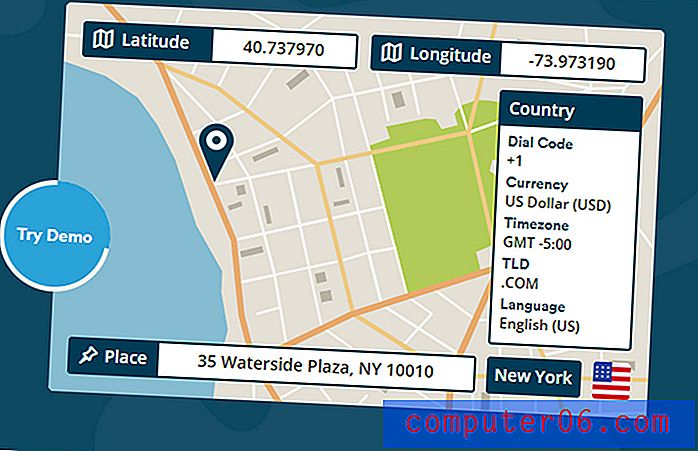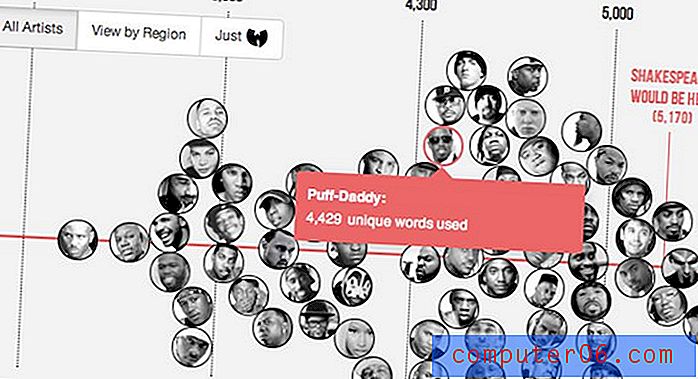Cómo combinar celdas en Microsoft Excel 2010
Si tiene la suerte de trabajar con una hoja de cálculo de Excel donde todos los datos se pueden organizar en el diseño predeterminado sin ninguna configuración adicional, considérese afortunado. Las personas que hacen hojas de cálculo que no requieren formato son ciertamente una minoría. Si ha leído este artículo sobre cómo ajustar el tamaño de su celda y ha aplicado esas técnicas a su hoja de cálculo, ha dado el primer paso para personalizar completamente el diseño de su hoja de cálculo. Desafortunadamente, simplemente cambiar la altura o el ancho de una celda puede no ser siempre una solución adecuada. La razón principal de esta ineficacia es que cambiar la altura o el ancho de una celda ajustará esa configuración para cada celda en la fila o columna, lo que puede no ser la intención deseada. Afortunadamente, puede combinar celdas en Microsoft Excel 2010 para que una celda pueda ser tan ancha o alta como muchas celdas.
Haga solo una celda en Excel más grande
Comprender la lógica detrás de la fusión de celdas es un aspecto importante para decidir cuándo es la solución correcta para su situación. Si, por ejemplo, está haciendo una hoja de cálculo en la que necesita mostrar tres columnas de datos debajo de un encabezado, está buscando la solución correcta. La combinación de celdas define una configuración para esas celdas específicas, pero no afecta a las otras celdas a su alrededor. Siga el tutorial a continuación para aprender cómo aplicar esto a su propia hoja de cálculo.
Haga doble clic en el archivo de Excel que contiene las celdas que desea combinar para abrirlo en Excel 2010.
En la imagen de ejemplo a continuación, tengo una situación hipotética en la que quiero crear una celda titulada "Nombre completo" sobre las tres columnas que actualmente están llenas con el nombre, el segundo nombre y los apellidos de algunas personas falsas.

Haga clic con el mouse en la celda más a la izquierda, luego arrastre el mouse hasta que todas las celdas que desea fusionar estén resaltadas.
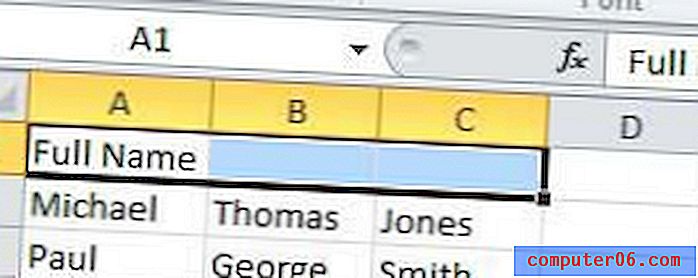
Haga clic derecho en las celdas resaltadas, luego haga clic en Formatear celdas .
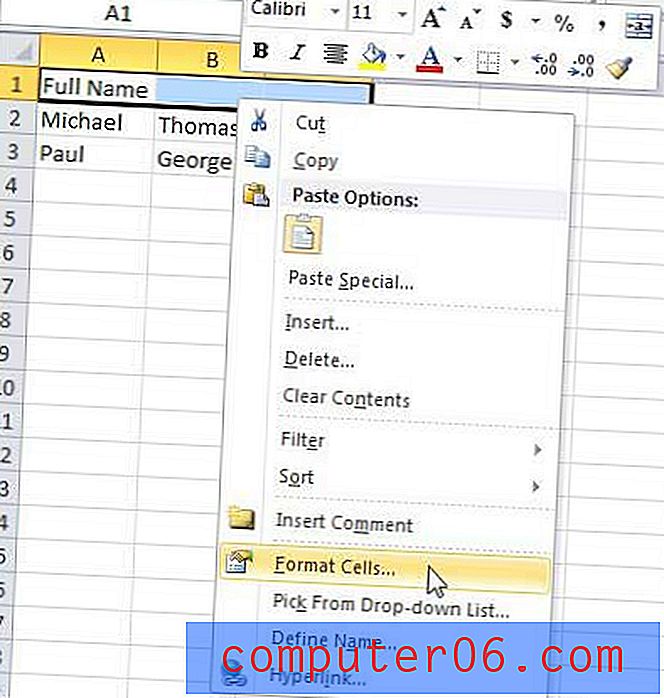
Haga clic en la pestaña Alineación en la parte superior de la ventana, luego marque la casilla a la izquierda de Combinar celdas .
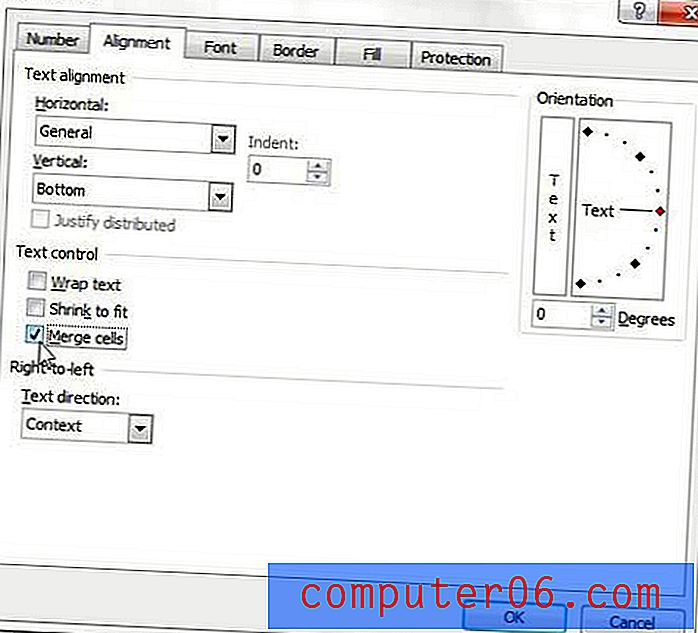
Haga clic en el botón Aceptar en la parte inferior de la ventana para aplicar el cambio. Esto eliminará las líneas divisorias que anteriormente indicaban que había celdas separadas, y al hacer clic en esa celda ahora se resaltará toda el área.
También hay un botón Fusionar y Centrar en el que puede hacer clic en la sección Alineación de la cinta en la parte superior de la pantalla.
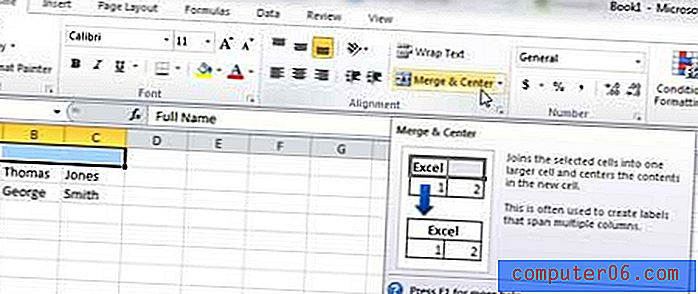
Al hacer clic en este botón, se fusionarán automáticamente las celdas resaltadas y se centrará el valor de la celda.